Für begeisterte YouTube-Nutzer sind Kanalempfehlungen und Benachrichtigungen über neue Videos ihrer Lieblingskanäle oft sehr erwünscht. Sollten Sie jedoch diese Mitteilungen lieber unterbinden wollen, ist das problemlos auf Ihrem iPhone, iPad oder Ihrem Android-Gerät möglich.
YouTube-Benachrichtigungen auf dem iPhone und iPad deaktivieren
Während es generell möglich ist, Benachrichtigungen auf einem iPhone oder iPad komplett abzuschalten, bietet YouTube eine feinere Steuerung an. In der YouTube-App können Sie individuell festlegen, welche Benachrichtigungen Sie erhalten möchten und welche nicht.
Starten Sie zunächst die YouTube-App und tippen Sie auf Ihr Profilbild in der oberen rechten Ecke, um das Konto-Menü zu öffnen.
Im Konto-Menü wählen Sie „Einstellungen“ aus.

Im Einstellungsmenü finden Sie den Punkt „Benachrichtigungen“. Tippen Sie darauf, um die Liste der verfügbaren YouTube-Benachrichtigungen für iPhone und iPad anzuzeigen.

Um eine Benachrichtigung zu aktivieren oder zu deaktivieren, betätigen Sie den Schieberegler neben der jeweiligen Benachrichtigung. Blaue Schieberegler zeigen aktivierte, graue Schieberegler deaktivierte Benachrichtigungen an.

Wenn Sie Ihre Benachrichtigungen auf eine tägliche Zusammenfassung beschränken möchten, aktivieren Sie den Schieberegler für „Geplanter Digest“ ganz oben in der Liste. Anschließend können Sie die gewünschte Uhrzeit für die Benachrichtigungszusammenfassung festlegen, indem Sie auf den Optionsnamen tippen.
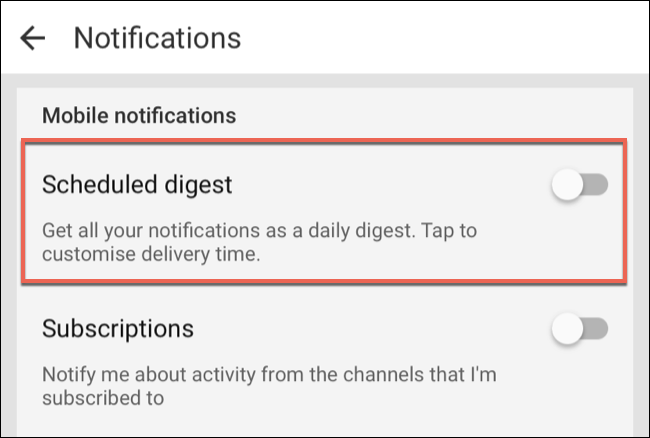
Die vorgenommenen Änderungen werden automatisch gespeichert. Tippen Sie auf den Zurück-Pfeil, um zur YouTube-App zurückzukehren.
YouTube-Benachrichtigungen auf Android deaktivieren
Ähnlich wie auf dem iPhone und iPad, benachrichtigt Sie die YouTube-App auf Android über neue Videos Ihrer abonnierten Kanäle, Videoempfehlungen und Antworten auf Ihre Kommentare.
Sie können Benachrichtigungen für YouTube in den Einstellungen Ihres Android-Geräts komplett deaktivieren, was jedoch wahrscheinlich alle Benachrichtigungen unterdrückt.
Wenn Sie lieber selektiv Benachrichtigungen einschränken möchten, während andere aktiv bleiben, öffnen Sie die YouTube-App. Tippen Sie auf Ihr Kontosymbol oben rechts, um das YouTube-Menü zu öffnen.
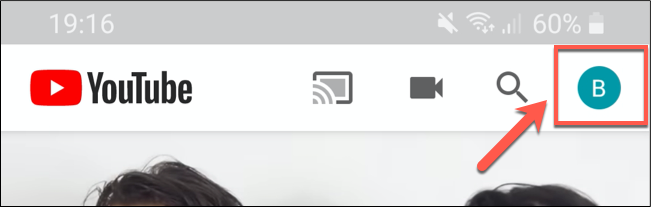
Scrollen Sie nach unten und tippen Sie auf „Einstellungen“.

Scrollen Sie im Menü „Einstellungen“ nach unten und wählen Sie „Benachrichtigungen“, um die YouTube-Benachrichtigungseinstellungen zu öffnen.

Im Menü „Benachrichtigungen“ wird Ihnen eine Liste der YouTube-Benachrichtigungen angezeigt. Tippen Sie auf den Schieberegler neben einer Benachrichtigung, um sie ein- oder auszuschalten.
Wenn Sie Ihre Benachrichtigungen auf eine einmal tägliche Zusammenfassung beschränken möchten, tippen Sie auf den Schieberegler neben „Geplanter Digest“.
Die Benachrichtigungszusammenfassung wird standardmäßig zu einer festgelegten Zeit angezeigt (zum Beispiel um 19:00 Uhr). Durch Antippen dieser Einstellung können Sie die gewünschte Zeit ändern.

Die anderen Benachrichtigungsoptionen sind voreingestellt und können lediglich über die Schieberegler aktiviert oder deaktiviert werden. Durch Antippen der Schieberegler können Sie diese individuell konfigurieren.

Wenn Sie alle Benachrichtigungen ausschalten möchten, stellen Sie sicher, dass sich die Schieberegler in der Aus-/Grau-Position befinden und nicht in der Ein-/Blau-Position.
Alle Änderungen, die Sie an Ihren mobilen Benachrichtigungen vornehmen, werden automatisch übernommen.